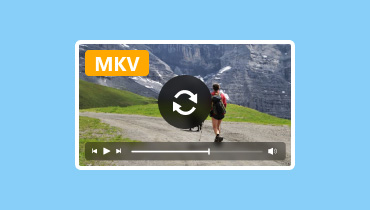بديل Cisdem Video Converter: أفضل برنامج لتحويل ملفات الوسائط
محول الفيديو Cisdem يعد Cisdem Video Converter من أفضل محولات ملفات الوسائط التي يمكنك العثور عليها في السوق. يمكنه مساعدتك في تحويل ملفاتك إلى تنسيقات مختلفة. ويشمل MP4 وMKV وWMV وTS وMP3 وAAC وAC3 وM4A والمزيد. باستخدام هذا البرنامج، يمكنك الحصول على النتيجة المفضلة لديك على الفور بعد العملية. ومع ذلك، هناك أوقات قد تجد فيها بعض العيوب عند استخدام البرنامج. يمكن أن تكون التوافق، والأعطال، والمشكلات الفنية، والمزيد. مع ذلك، من الأفضل أن يكون لديك برنامج نسخ احتياطي حتى تتمكن من الاستمرار في أداء مهمتك دون أي متاعب أو تأخير. لحسن الحظ، ستتحدث هذه المقالة عن أفضل بديل لمحول الفيديو Cisdem. لقد قمنا بتضمين أسعارهم، والتنسيقات المدعومة، ومتطلبات النظام، والمزيد. لذا، للحصول على جميع المعلومات التي تحتاجها، راجع هذه المراجعة التفصيلية.
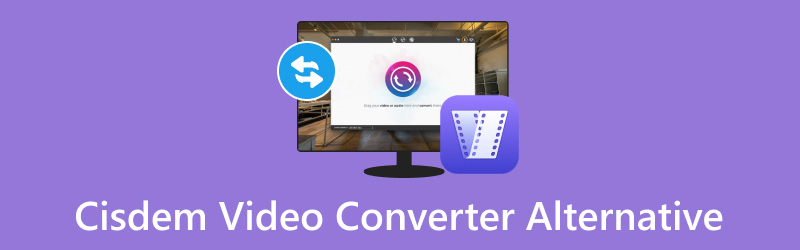
محتوى الصفحة
الجزء 1. ما هو محول الفيديو Cisdem
Cisdem Video Converter هو برنامج غير متصل بالإنترنت يسمح لك بتحويل ملفات الوسائط إلى تنسيقات مختلفة. يمكنك تحويل ملفات الفيديو إلى فيديو أو صوت بجودة ممتازة لأنه يمكنه دعم جودة 4K. بصرف النظر عن ذلك، بالإضافة إلى التحويل، فإن البرنامج قادر أيضًا على تنزيل مقاطع الفيديو عن طريق إدخال رابط الفيديو. باستخدام هذه الوظيفة، يمكنك تنزيل مقاطع الفيديو وحفظها بفعالية وعلى الفور. ميزة أخرى يمكنك العثور عليها هنا هي أنه يمكنه تحويل أقراص DVD، مما يجعله برنامجًا مثاليًا وقويًا غير متصل بالإنترنت لجميع المستخدمين. ولكن، على الرغم من أن البرنامج يحتوي على ميزات جذابة متنوعة، لا تزال هناك قيود مختلفة قد تواجهها. لمعرفة بعض عيوب البرنامج، راجع التفاصيل أدناه.
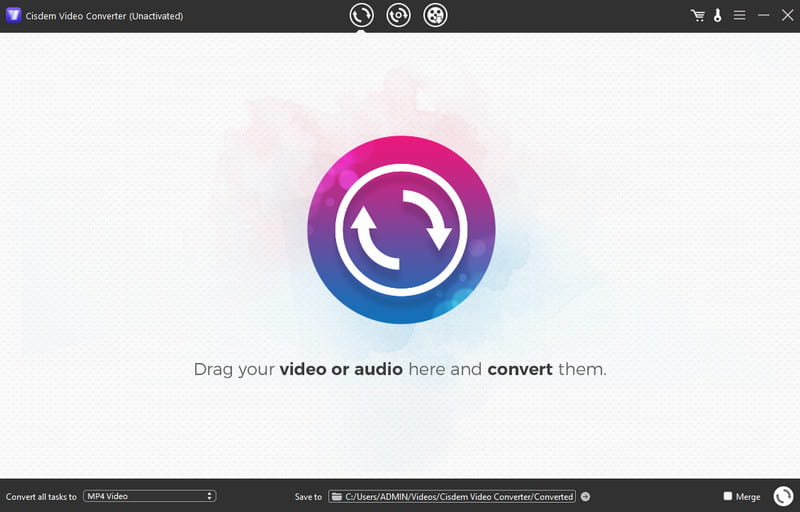
القيود
بعد تشغيل البرنامج، هناك أوقات يتعطل فيها البرنامج، خاصة عند استخدام نظام التشغيل Windows.
عملية التحويل تستغرق وقتا طويلا.
يستطيع البرنامج فقط توفير وظائف التحرير الأساسية، مثل التقليم والقطع.
الجزء 2. كيفية اختيار أفضل بديل لـ Cisdem
عند اختيار أفضل بديل لمحول الفيديو Cisdem، هناك العديد من الأشياء التي يجب مراعاتها. لذا، إذا كنت تريد الحصول على فكرة حول كيفية اختيار أفضل بديل للاستخدام، فيجب عليك الاطلاع على البيانات المفيدة أدناه.
حدد التنسيقات التي يدعمها البرنامج. تأكد من أنه يمكنه التعامل مع تنسيقات مختلفة حتى تتمكن من إدراج أي تنسيق لديك على جهازك.
ضع دائمًا سرعة التحويل في الاعتبار، فهي مهمة، خاصة إذا كنت تتعامل مع ملفات متعددة.
ابحث عن إمكانيات التحرير الأخرى. يمكنك استخدامها لتحسين ملفك أثناء عملية التحويل.
من المهم أيضًا معرفة تكلفة البرنامج. إذا كان هدفك الرئيسي هو تحويل الملفات فقط، فمن الأفضل العثور على برنامج يوفر تحويلًا مجانيًا.
التوافق مهم أيضًا. عند اختيار أفضل بديل، سيكون من الأفضل أن يكون المحول قابلاً للتشغيل على منصات مختلفة، مما يجعله مناسبًا لجميع المستخدمين.
الجزء 3. 5 بديل محول الفيديو Cisdem
في مراجعة Cisdem هذه، ستتعرف على أفضل المحولات البديلة التي يمكنك استخدامها لتحويل ملفاتك دون أي أخطاء. لذا، يمكنك البدء في اكتشاف جميع المحولات من خلال قراءة جميع المعلومات التي قدمناها في هذا القسم.
1. محول الفيديو Vidmore
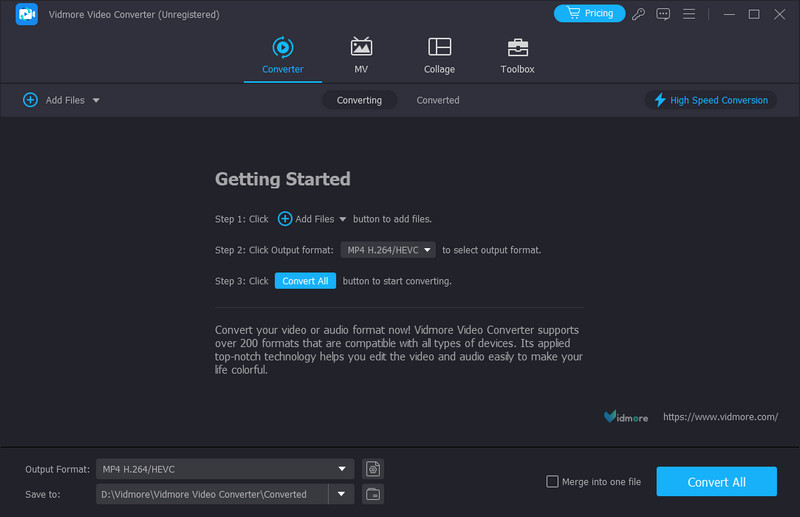
أفضل ل:
يمكنه تحويل الملفات بسرعة أكبر بمقدار 50 مرة، مما يجعله محولًا ممتازًا.
التنسيق المدعوم:
MP4، MKV، FLV، AVI، WMV، AVI، TS، MTS، MP3، AAC، AC3، FLAC، M4A، والمزيد.
متطلبات النظام:
شبابيك
ويندوز 7، 8، 10، و 11.
معالج AMD أو Intel بسرعة 2 جيجاهرتز أو أسرع
2 جيجا بايت أو أكثر من ذاكرة الوصول العشوائي (RAM)
120 ميجا بايت من مساحة القرص الصلب للتثبيت
ماك
macOS Ventura (13)، وmacOS High Sierra (10.13)، وmacOS Monterey (12)، وmacOS Catalina (10.15)
معالج Intel متعدد النواة مع دعم 64 بت
شريحة Apple M1/M2
2 جيجا بايت أو أكثر من ذاكرة الوصول العشوائي (RAM)
120 ميجا بايت من مساحة القرص الصلب للتثبيت
السعر:
$14.95 - شهريًا
$49.95 - لمرة واحدة
أحد أفضل بدائل Cisdem التي يمكن استخدامها هو محول الفيديو فيدموريمكن أن يساعدك هذا المحول غير المتصل بالإنترنت في تحويل ملفات الوسائط إلى تنسيقات أخرى. يتمتع بعملية تحويل سريعة تتيح لك تحويل الملفات بسرعة تصل إلى 50 ضعفًا مقارنة بالمحولات الأخرى. كما أن عملية التحويل بسيطة نظرًا لسهولة التنقل في واجهة البرنامج، مما يجعله مناسبًا لجميع المستخدمين. كما يدعم عملية التحويل الدفعي. وبذلك، يمكنك تحويل ملفات متعددة بنقرة واحدة. علاوة على ذلك، يمكن أن يوفر Vidmore Video Converter أيضًا وظائف تحرير متنوعة. وهي عبارة عن MV وCollage Creator وCropper وTrimmer وMerger وEnerger والمزيد. لذا، إذا كنت تبحث عن برنامج كامل الحزمة، فنوصيك باستخدام هذا البرنامج القابل للتنزيل.
2.Vidmore محول الفيديو المجاني عبر الإنترنت
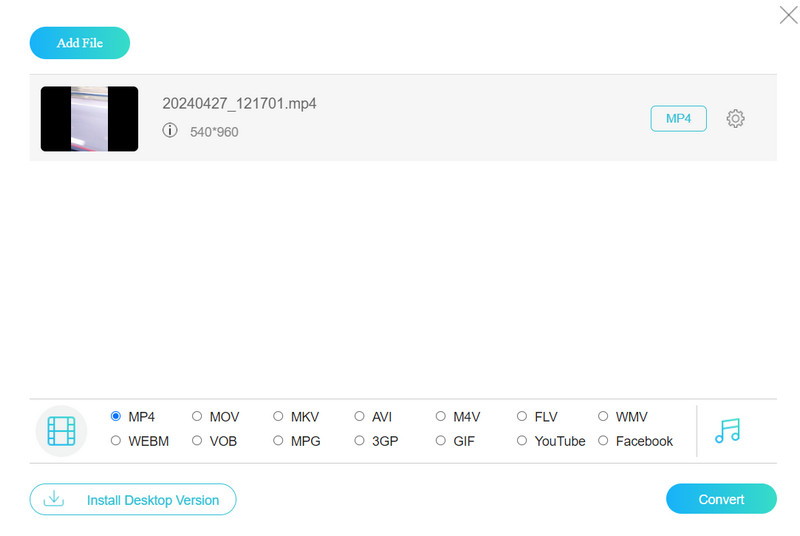
أفضل ل:
إنه مثالي لتحويل مختلف الملفات دون أي إعلانات مزعجة.
التنسيق المدعوم:
MP4، MOV، FLV، AVI، MKV، M4V، VOB، WebM، والمزيد.
متطلبات النظام:
المستعرض
السعر:
مجانا
إذا كنت تريد تحويل ملفاتك مجانًا، يمكنك تجربة استخدام محول الفيديو المجاني من Vidmore عبر الإنترنتيمكن لهذه الأداة دعم تنسيقات الفيديو المختلفة، مثل MP4 وMKV وWMV وVOB وAVI والمزيد. كما أن الشيء الجيد هنا هو أنها لا تؤثر على أي جودة بعد عملية التحويل. بالإضافة إلى ذلك، فهي تتميز بتصميم بسيط يتيح لك التنقل بين جميع الوظائف دون أي مشاكل. بالإضافة إلى ذلك، يتميز هذا المحول عبر الإنترنت بعملية تحميل سريعة. وبهذا، يمكنك أن تقول إن الأداة من بين أفضل المحولات التي يمكن أن تساعدك في تحقيق جميع النتائج التي تريدها. لذا، يمكنك الاعتماد على هذه الأداة كبديل لـ Cisdem.
3.HitPaw محول الفيديو
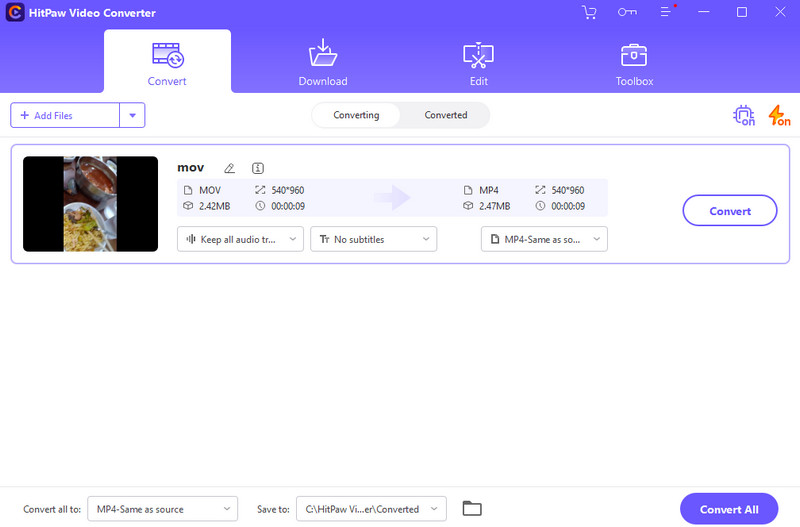
أفضل ل:
البرنامج مثالي لتحويل وتحرير الملفات.
التنسيق المدعوم:
MP4، MKV، WMV، AVI، FLV، والمزيد.
متطلبات النظام:
شبابيك
ويندوز 10 أو 11 (64 بت)
ما يعادل Intel i3 أو AMD Ryzen 3 أو أعلى
مساحة خالية 2 جيجا بايت أو أكثر
ماك
macOS 10.15 أو أحدث
معالج Intel i3 أو Apple M1 أو ما يعادله
مساحة خالية 2 جيجا بايت أو أكثر
السعر:
$24.95 - شهريًا
$44.95 - سنويًا
$84.95 - مدى الحياة
برنامج آخر غير متصل بالإنترنت يتيح لك تنزيل ملفات مختلفة هو محول الفيديو HitPawباستخدام هذا البرنامج غير المتصل بالإنترنت، يمكنك تحويل ملفاتك بسهولة وفورًا. وذلك لأن HitPaw يتمتع بسرعة تحويل عالية مع واجهة مستخدم بسيطة. لذا، سواء كنت مستخدمًا ماهرًا أو مبتدئًا، فإن التنقل في المحول سهل للغاية. بالإضافة إلى ذلك، يتيح لك البرنامج تحرير ملفاتك. يمكنك إضافة علامات مائية إلى مقاطع الفيديو، وتقليمها، دمج, قص مقاطع الفيديو، والمزيد. لذا، إذا كنت تخطط لتحسين ملفك، فيمكنك القيام بذلك. العيب الوحيد في هذا البرنامج هو أنه ليس مجانيًا. فهو يحتوي على قيود مختلفة قد لا ترضي بعض المستخدمين. أيضًا، هناك أوقات لا يعمل فيها البرنامج بشكل جيد، خاصة عند استخدام وظائف أخرى.
4.تحويل

أفضل ل:
يمكنه التعامل مع مقاطع الفيديو المختلفة بغض النظر عن الدقة.
التنسيق المدعوم:
MP4، MOV، MPG، 3GP، FLV، AVI، MKV، AV1، M4V، والمزيد.
متطلبات النظام:
المستعرض
السعر:
$9.00 - فاتح
$14.00 - أساسي
$25.00 - غير محدود
تحويل يعد برنامج Cisdem أداة أخرى عبر الإنترنت يمكن أن تكون بديلاً لبرنامج Cisdem. وبمساعدة هذا المحول عبر الإنترنت، يمكنك تحويل ملفاتك إلى تنسيقات ملفات مختلفة. كما يمكنه تحويل الملفات بسرعة نظرًا لأن عملية التحويل أسرع من المحولات الأخرى. بالإضافة إلى ذلك، فإن برنامج Conversion قادر أيضًا على تحويل ملفات متعددة في وقت واحد. وبهذا، إذا كنت تريد توفير المزيد من الوقت أثناء التحويل، فيمكنك اختيار هذا المحول كأحد خياراتك لتحويل الملفات. علاوة على ذلك، يمكن أن تقدم الأداة أيضًا وظائف مختلفة يمكن أن تساعدك على تحسين ملفاتك. هذه هي دواروالتقليب، والمزيد. ومع ذلك، نظرًا لأن Convertio عبارة عن أداة عبر الإنترنت، فتأكد من توفر اتصال بالإنترنت. بالإضافة إلى ذلك، لا يسمح لك الإصدار المجاني بإضافة ملفات لا يزيد حجمها عن 500 ميجابايت.
5.تحويل السحابة
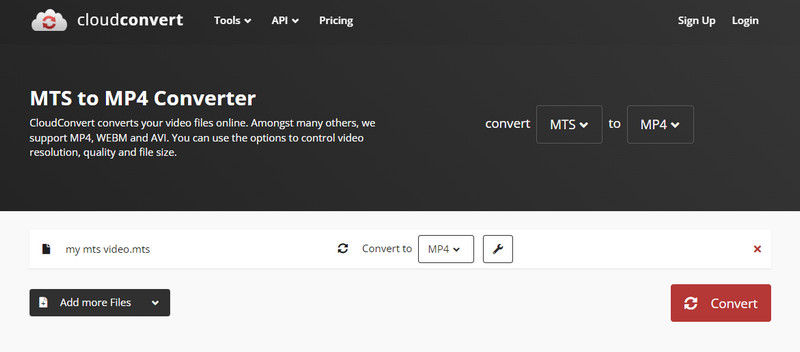
أفضل ل:
تحويل الفيديوهات دون التأثير على الجودة.
التنسيق المدعوم:
AVI، FLV، MKV، MOV، MP4، MTS، WebM، و WMV.
متطلبات النظام:
المستعرض
السعر:
$9.00 - شهريًا
الأداة الأخيرة عبر الإنترنت التي يمكننا تقديمها كبديل لبرنامج Cisdem Video Converter هي CloudConvert. يتمتع بعملية تحويل سلسة تتيح لك تحويل ملفات مختلفة في بضع ثوانٍ فقط. بالإضافة إلى ذلك، ما يعجبنا هنا هو أن الإصدار المجاني لا يعرض أي إعلانات، مما قد يزعج المستخدمين أثناء عملية التحويل. لذا، يمكننا أن نقول إن CloudConvert هو محول فعال آخر يمكننا استبداله بـ Cisdem. الميزة الوحيدة لهذه الأداة هي أنها تدعم فقط عددًا قليلاً من تنسيقات الملفات، على عكس المحولات الأخرى. لذا، إذا كنت تتعامل مع تنسيق لا يدعمه، فمن الأفضل استخدام محول آخر. يمكنك استخدام بعض المحولات التي ذكرناها أعلاه.
الجزء 4. الأسئلة الشائعة حول Cisdem Video Converter
هل Cisdem آمن؟
بعد تشغيل البرنامج، يمكننا أن نؤكد أن تحويل الملفات هنا آمن. بعد تحويل الملف إلى تنسيقات الإخراج المطلوبة، يمكنك بسهولة الحصول على النتيجة دون مواجهة أي مشكلات تتعلق بالخصوصية والأمان.
هل Cisdem مجاني؟
لا يعد برنامج Cisdem Video Converter مجانيًا تمامًا. فهناك قيود قد تواجهها عند استخدام الإصدار المجاني. لذا، إذا كنت ترغب في استخدام البرنامج، إلى جانب إمكاناته الإجمالية، فسيكون من الرائع الوصول إلى الإصدار المدفوع منه.
كيفية استخدام محول الفيديو Cisdem؟
الخطوة الأولى هي تنزيل البرنامج على جهاز الكمبيوتر الخاص بك. ثم قم بتشغيله وانتقل إلى قائمة المحول. بعد ذلك، افتح مجلد الكمبيوتر واسحب ملف الفيديو إلى واجهة البرنامج. ثم انقر فوق خيار تحويل جميع المهام إلى واختر التنسيق المفضل لديك. لتحويل الملف بالكامل، انقر فوق زر التحويل في الزاوية اليمنى السفلية من الواجهة.
خاتمة
لحسن الحظ، قدم هذا المنشور أفضل محول الفيديو Cisdem يمكنك استخدام بديل لتحويل ملفات الوسائط الخاصة بك. وبهذا، بغض النظر عما إذا كنت تريد تحويل الملفات عبر الإنترنت أو دون الاتصال بالإنترنت، يمكنك القيام بذلك بفعالية. بالإضافة إلى ذلك، إذا كنت تفضل طريقة غير متصلة بالإنترنت لتحويل الملفات، فاستخدم محول الفيديو فيدموريمكنه توفير جميع الوظائف التي تحتاجها لتحقيق النتيجة المرجوة بعد العملية.